Aktive und inaktive Knoten
Diese Funktion ist in der Version 1.13.1 und höher von Smart Issue Templates for Jira verfügbar.
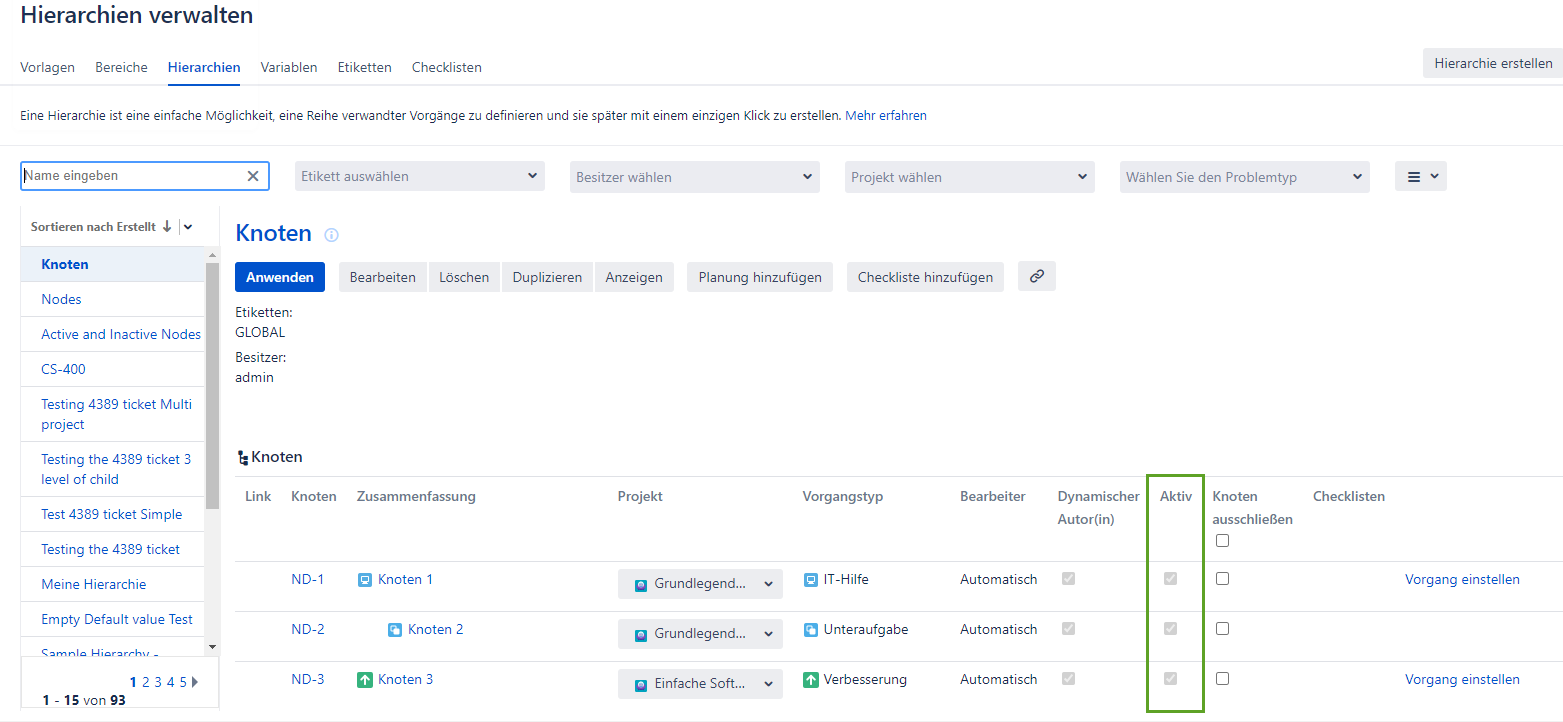
Standardmäßig sind alle Knoten in der Hierarchie markiert und aktiv.
Der Knoten kann deaktiviert werden, falls Sie bestimmte Knoten nicht anwenden müssen. Die folgende Funktion kann auch für den Scheduler verwendet werden.
So deaktivieren Sie den spezifischen Knoten in der Hierarchie:
Klicken Sie auf die Schaltfläche „Bearbeiten“ unter dem Hierarchienamen
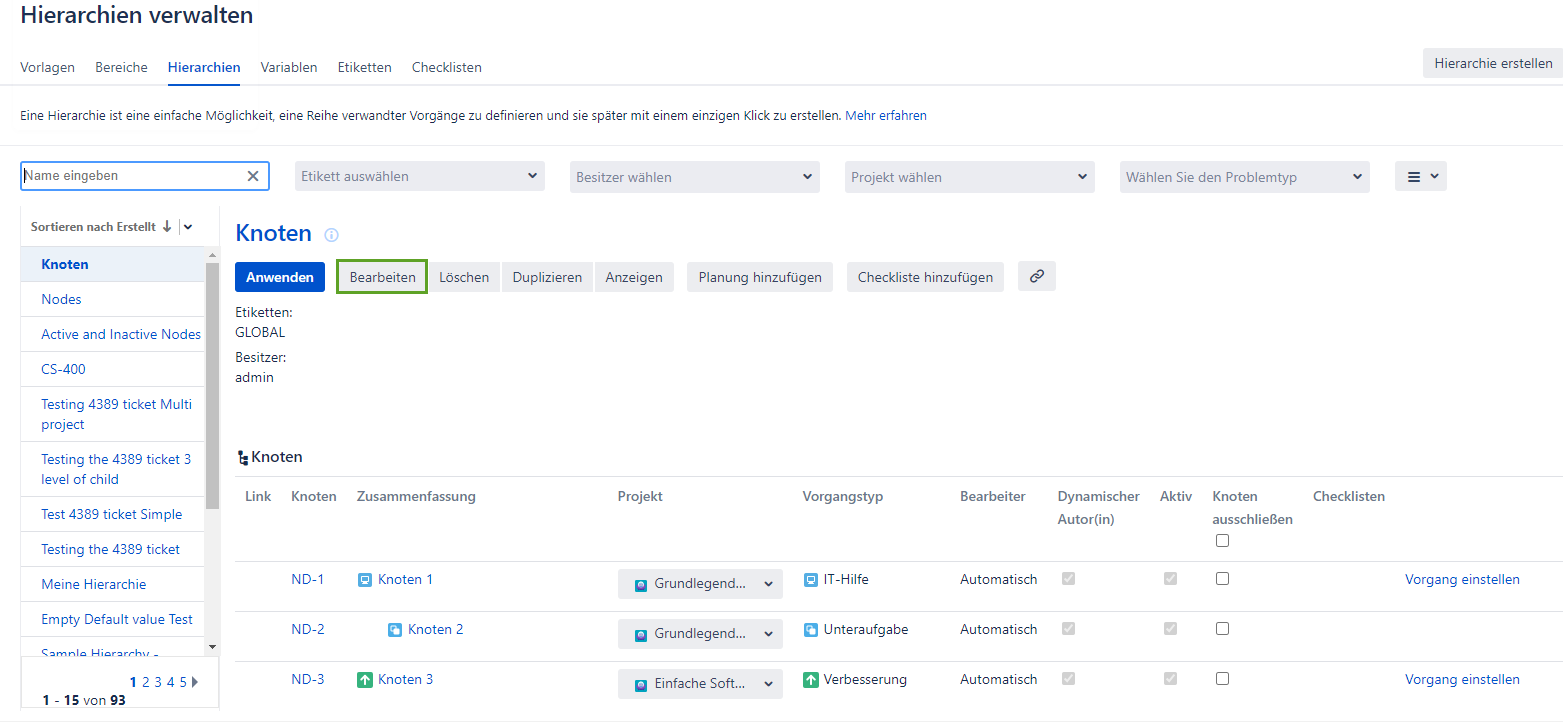
Wählen Sie den Knoten aus, den Sie deaktivieren möchten, und klicken Sie in dieser bestimmten Knotenzeile auf die Schaltfläche „Aktionen“.
Klicken Sie im Dropdown-Menü „Aktionen“ auf das Element „Bearbeiten“, wie im nächsten Screenshot gezeigt
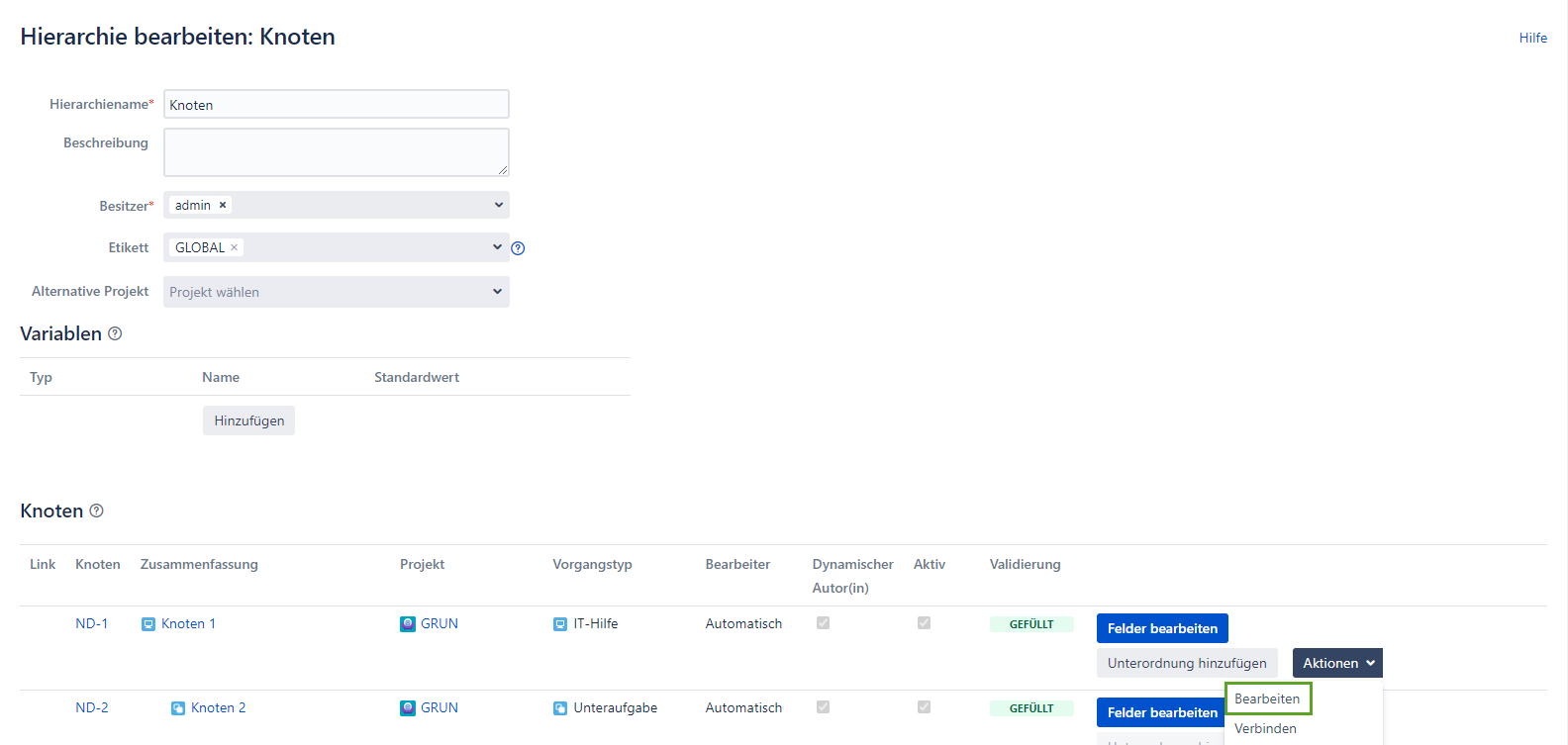
Klicken Sie auf das Kontrollkästchen in der Spalte „Aktiv“.
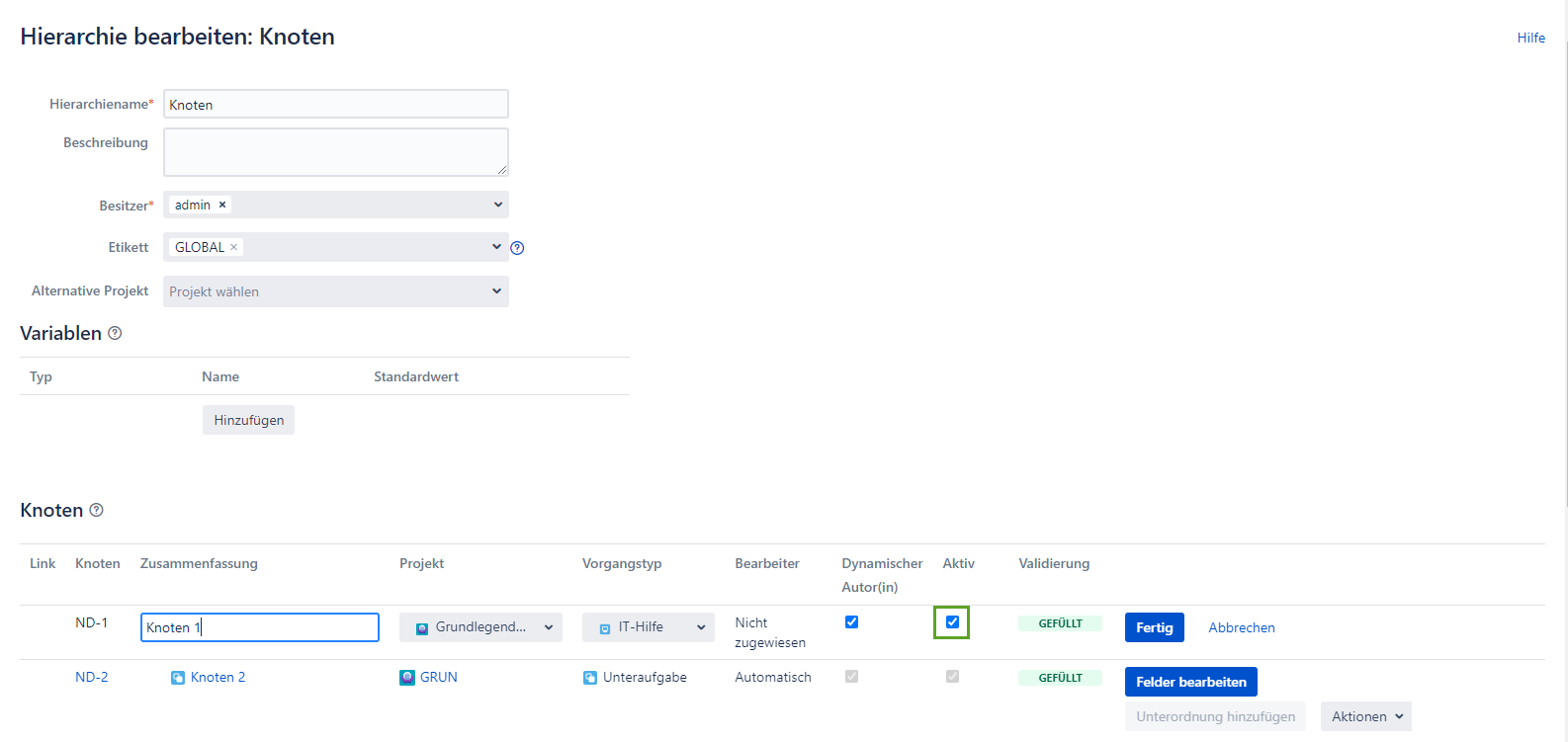
Beachten Sie, dass die untergeordnete Unteraufgabe zusammen mit ihrem übergeordneten Problem deaktiviert wird, wie im folgenden Screenshot dargestellt.
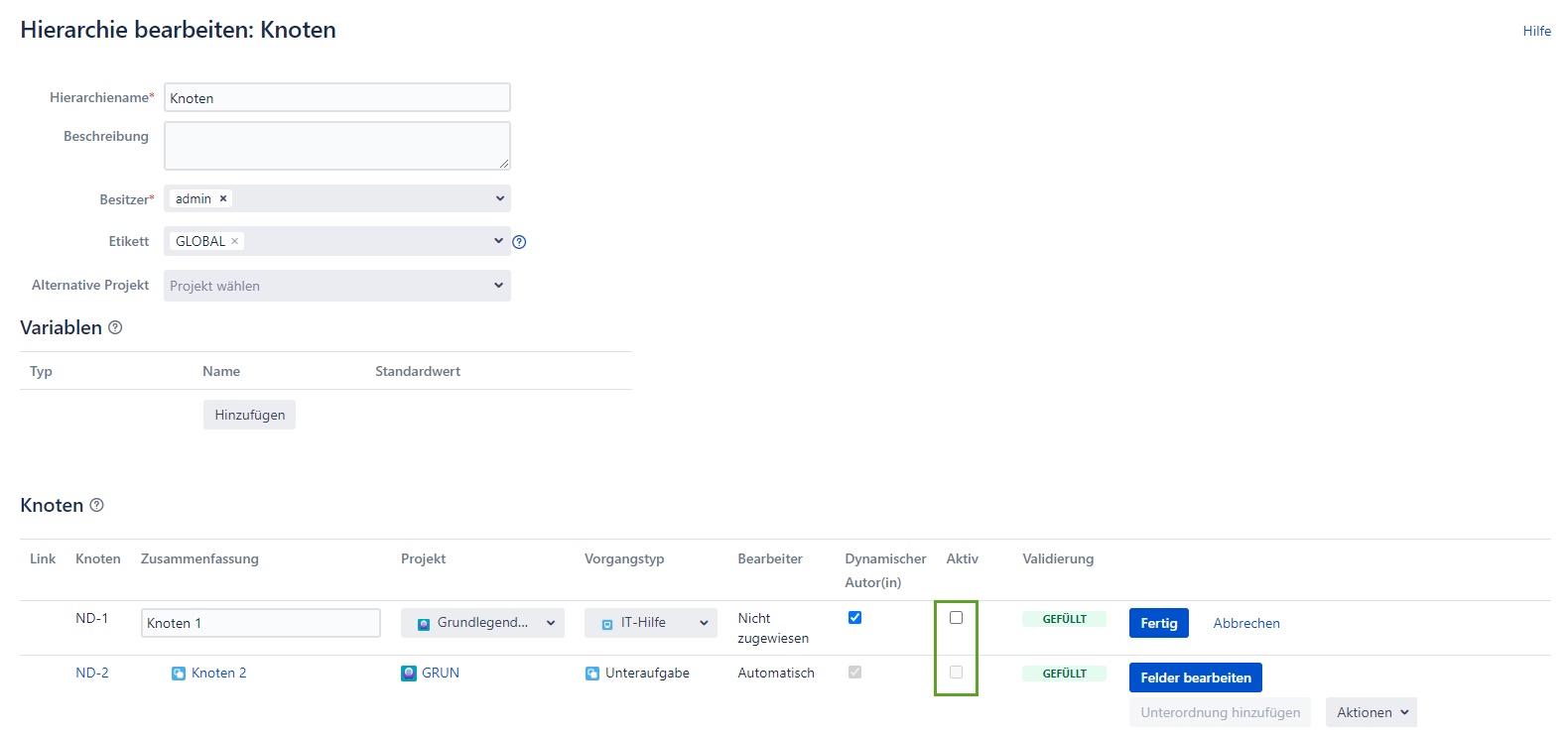
Klicken Sie in der folgenden Knotenzeile auf die Schaltfläche „Fertig“.
Klicken Sie auf die Schaltfläche „Hierarchie aktualisieren“ in der Fußzeile der Seite „Hierarchie bearbeiten“.
Klicken Sie im Dialogfeld „Hierarchie aktualisieren“ auf die Schaltfläche „Bestätigen“.
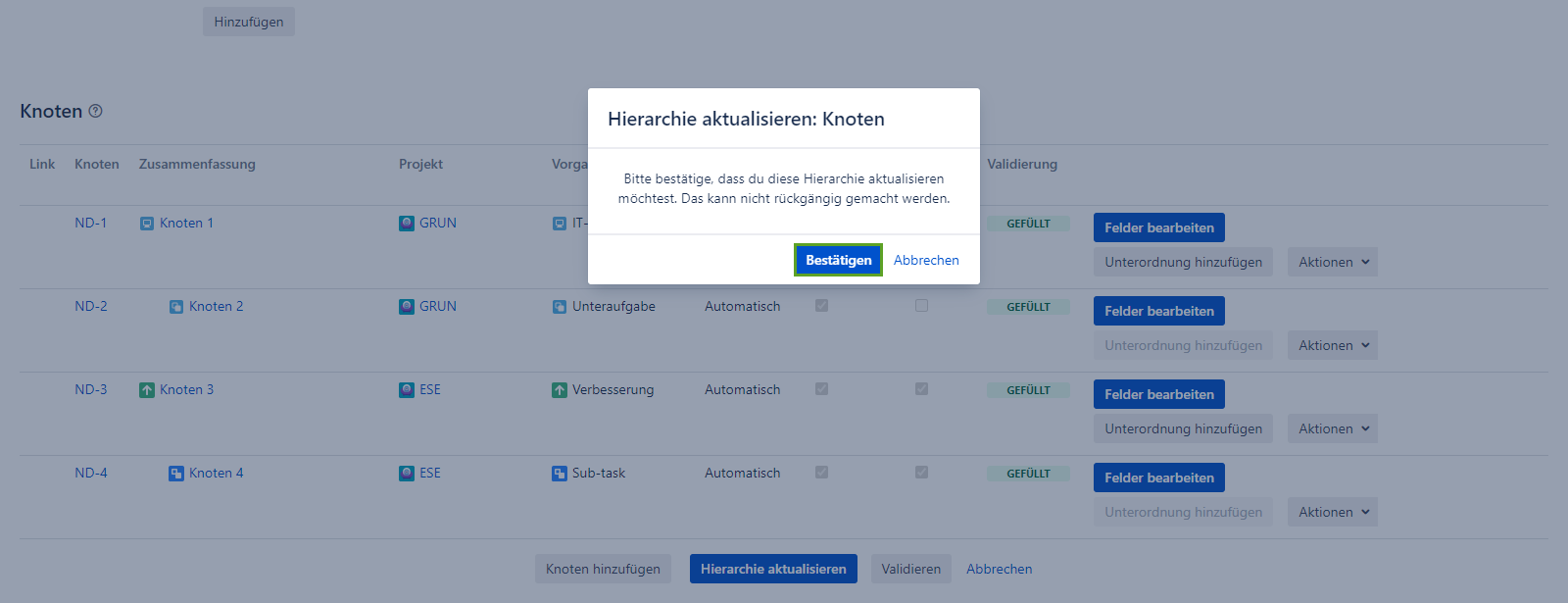
Der übergeordnete Knoten und seine untergeordnete Unteraufgabe sind jetzt inaktiv. Beim Anwenden der Hierarchie mit Hilfe der Schaltfläche „Übernehmen“ oder durch die Ausführung des Planers werden die 2 Probleme anstelle der 4 in der Hierarchie erstellt.
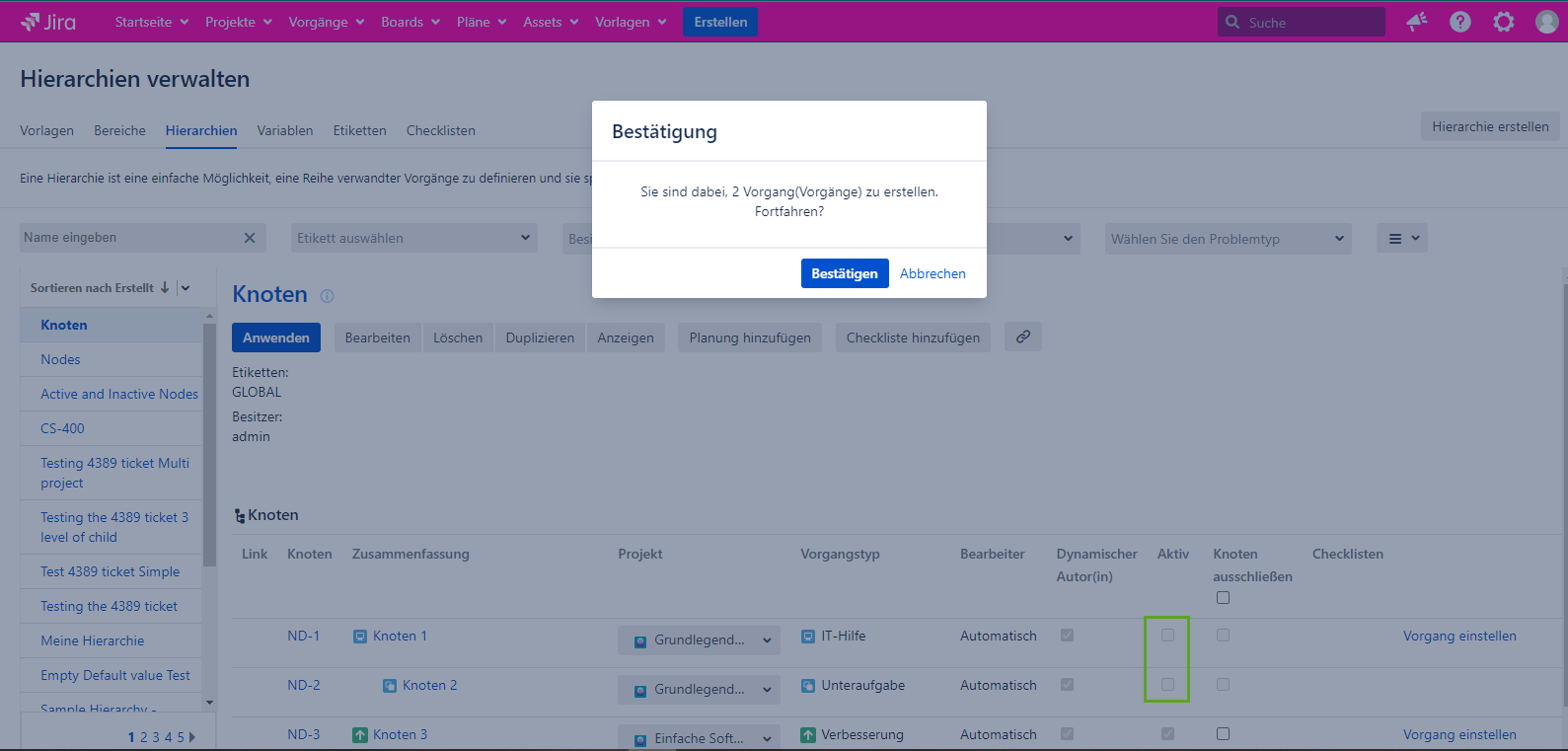
Sobald Sie alle Hierarchieknoten benötigen, die bei der nächsten Hierarchieausführung angewendet werden sollen, gehen Sie auf die Seite „Hierarchie bearbeiten“ und markieren Sie das Kontrollkästchen „Aktiv“ des inaktiven Knotens. Folgen Sie dann den oben beschriebenen Schritten.
Wenn der Knoten in der Spalte „Aktiv“ markiert ist, wird er angewendet, während die Hierarchie gilt. Alle 4 Ausgaben werden erstellt.
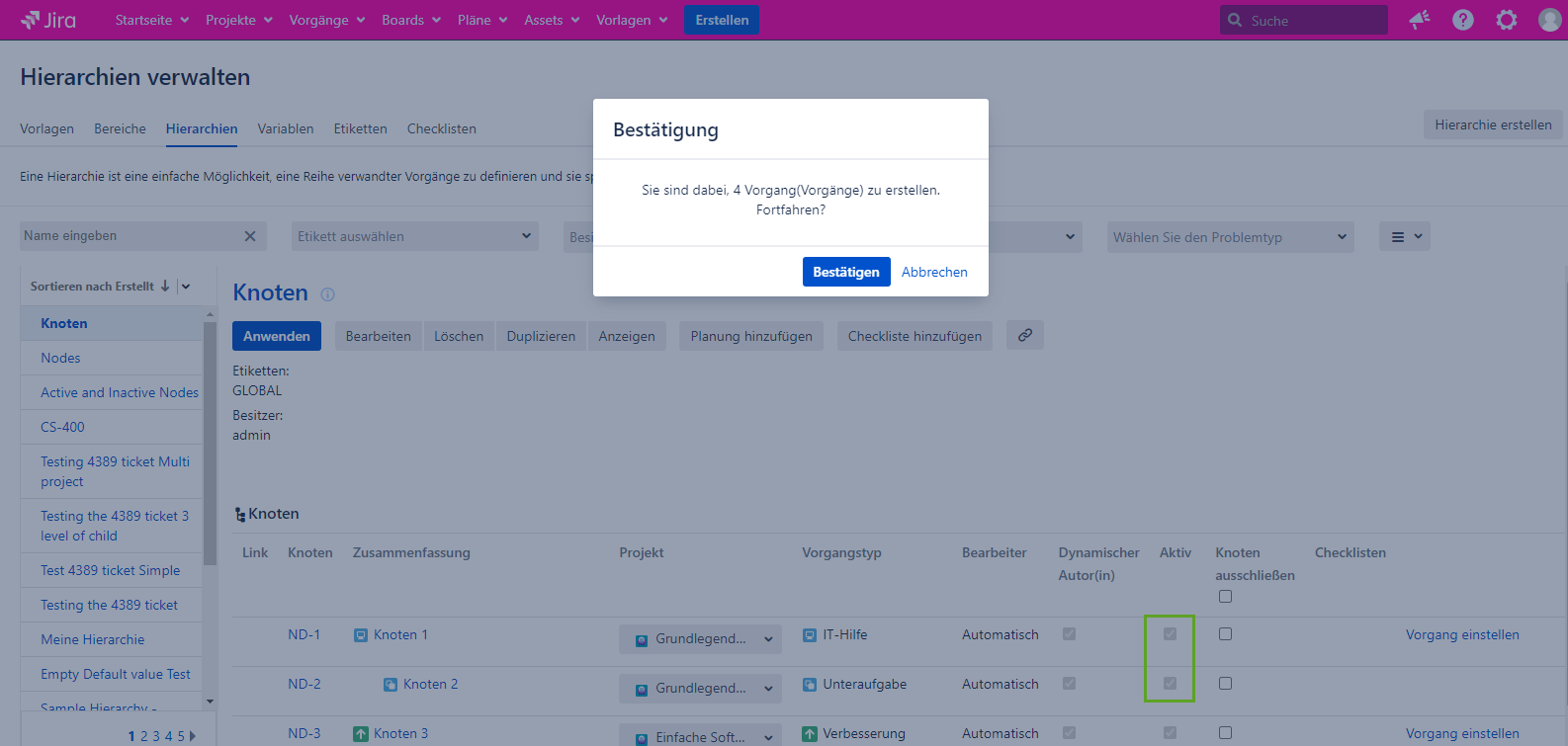
Beachten Sie, dass das untergeordnete Problem nicht ohne das übergeordnete Problem angewendet werden kann.
Bei Fragen oder Funktionswünschen kontaktieren Sie uns bitte über unser Kundenportal
Oder schreiben Sie uns per E-Mail an support@appsdelivered.atlassian.net. Wenn Sie diese Option benutzen, prüfen Sie bitte regelmäßig Ihren Spam-Ordner, denn unsere Antwort kann von Ihrem E-Mail-Service angeordnet werden.
Vor dem Absenden des Fehlerberichts oder des Support-Tickets aktualisieren Sie auf die neueste Version von Add-On.
Bitte fügen Sie die Informationen über die Version von Jira und Add-On hinzu.
.png)